Comment connecter un clavier Logitech : Guide complet
Introduction
Connecter un clavier Logitech à votre ordinateur peut améliorer considérablement votre expérience de frappe. Qu’il s’agisse d’un modèle sans fil ou filaire, les claviers Logitech sont réputés pour leur fiabilité et leurs fonctionnalités innovantes. Ce guide vous guidera à travers le processus de connexion de différents types de claviers Logitech à votre appareil. À la fin, vous aurez également des solutions aux éventuels problèmes de connexion et des conseils pour optimiser l’utilisation de votre clavier.
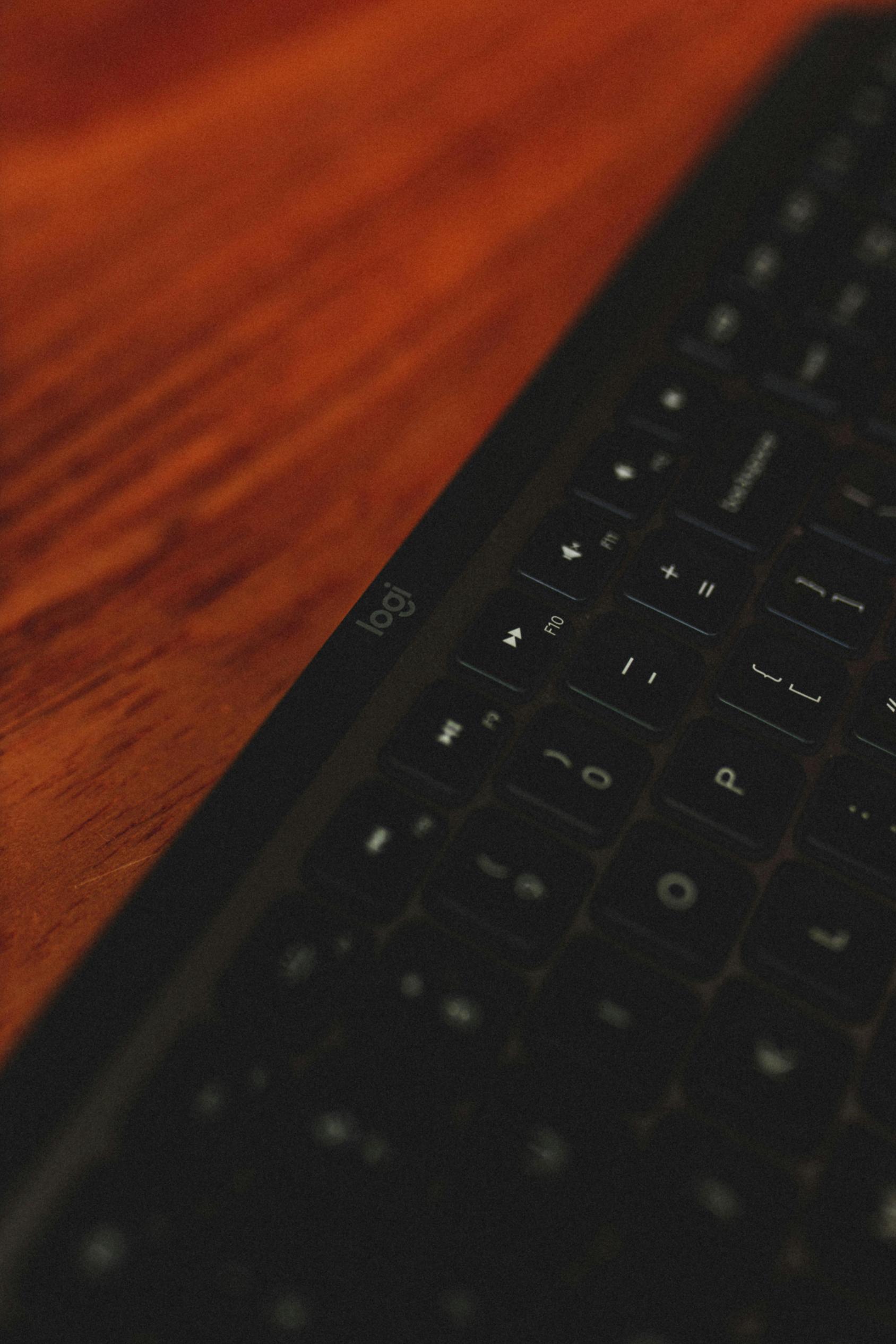
Types de claviers Logitech et méthodes de connexion
Logitech propose plusieurs types de claviers, chacun avec différentes méthodes de connexion. Comprendre ces options peut vous aider à choisir celle qui convient le mieux à vos besoins.
Bluetooth sans fil
Les claviers Bluetooth offrent la flexibilité d’une configuration sans câble et sont idéaux pour les utilisateurs qui accordent de l’importance à la mobilité. Ils peuvent être facilement couplés avec tout appareil compatible Bluetooth, tel qu’un ordinateur portable, une tablette ou un smartphone.
Récepteur USB sans fil
Les claviers avec un récepteur USB sans fil sont pratiques pour les configurations de bureau. Ils utilisent une petite clé USB pour connecter le clavier à votre ordinateur, offrant une connectivité fiable sans l’encombrement des câbles.
Filaire
Les claviers filaires se connectent directement au port USB de votre appareil. Ils sont souvent préférés pour leur fiabilité, car ils n’ont pas besoin de batteries ni de signaux sans fil. Ce type est particulièrement populaire dans les environnements de bureau où une performance constante est essentielle.
Connecter un clavier Logitech sans fil via Bluetooth
Les claviers Bluetooth sans fil offrent une connexion sans encombrement et sont faciles à configurer. Passons en revue les étapes.
Étapes d’installation initiale
- Allumez le clavier : Assurez-vous que votre clavier Logitech est allumé.
- Activez le mode de couplage : En général, vous trouverez un bouton de couplage à l’arrière ou sur le côté du clavier. Appuyez et maintenez-le jusqu’à ce que le voyant LED commence à clignoter.
Coupler le clavier sous Windows
- Allez dans vos paramètres Windows en cliquant sur le menu Démarrer et en sélectionnant ‘Paramètres’.
- Accédez à ‘Appareils’ puis ‘Bluetooth et autres appareils’.
- Activez le Bluetooth et cliquez sur ‘Ajouter un appareil Bluetooth ou autre’.
- Sélectionnez ‘Bluetooth’ dans la liste des options.
- Choisissez votre clavier Logitech dans la liste des appareils disponibles et suivez les instructions à l’écran pour compléter le couplage.
Coupler le clavier sous macOS
- Cliquez sur le menu Apple et allez dans ‘Préférences Système’.
- Sélectionnez ‘Bluetooth’ pour ouvrir les paramètres Bluetooth.
- Assurez-vous que le Bluetooth est activé.
- Cherchez votre clavier Logitech dans la liste des appareils et cliquez sur ‘Connecter’ pour le coupler.
- Suivez les instructions supplémentaires à l’écran pour finaliser la connexion.
Étapes de vérification
- Une fois couplé, tapez du texte pour vous assurer que le clavier fonctionne correctement.
- Vérifiez les paramètres Bluetooth pour confirmer que le clavier est répertorié comme connecté.
Connecter un clavier sans fil via Bluetooth est simple, mais certains utilisateurs peuvent préférer la connexion plus stable et immédiate fournie par un récepteur USB.
Connecter un clavier Logitech sans fil via récepteur USB
Un récepteur USB sans fil offre une connectivité rapide et stable pour votre clavier Logitech.
Brancher le récepteur USB
- Trouvez le récepteur USB fourni avec votre clavier.
- Branchez le récepteur USB dans un port USB disponible de votre ordinateur.
Connecter le clavier
- Allumez votre clavier Logitech.
- Le clavier devrait automatiquement se connecter au récepteur USB. Si ce n’est pas le cas, appuyez sur le bouton ‘Connecter’ du clavier pour lancer le couplage.
Dépannage des problèmes de connexion initiales
- Vérifiez le port USB : Assurez-vous que le récepteur est complètement branché dans le port USB.
- Portée : Assurez-vous que le clavier est dans la portée recommandée du récepteur.
- Batteries : Vérifiez que le clavier a des batteries chargées ou neuves.
Pour ceux qui préfèrent une connexion directe sans avoir besoin de batteries ni de signaux sans fil, les claviers filaires sont une excellente option.

Connecter un clavier Logitech filaire
Les claviers filaires sont simples à connecter et à utiliser.
Avantages de la connexion filaire
- Pas besoin de batterie : Vous n’avez pas à vous soucier de l’autonomie de la batterie.
- Connexion stable : Les connexions filaires offrent généralement des performances constantes sans aucune interférence.
Étapes pour se connecter via USB
- Trouvez le câble USB attaché à votre clavier Logitech.
- Branchez le câble USB dans un port USB disponible de votre ordinateur.
- Attendez que l’appareil soit reconnu et que les pilotes soient installés.
Assurer une installation correcte des pilotes
- Après avoir branché, votre ordinateur devrait détecter automatiquement le clavier et installer les pilotes nécessaires.
- Si le clavier n’est pas reconnu, visitez le site officiel de Logitech pour télécharger et installer les pilotes spécifiques à votre modèle.
Bien que connecter votre clavier Logitech soit généralement un processus fluide, parfois des problèmes peuvent survenir nécessitant du dépannage.

Dépannage des problèmes de connectivité
Il peut arriver que vous rencontriez des problèmes lors de la tentative de connexion de votre clavier Logitech. Voici quelques conseils de dépannage.
Conseils pour les connexions Bluetooth
- Assurez-vous que le Bluetooth est activé : Vérifiez que le Bluetooth est activé sur votre appareil.
- Mettez à jour les pilotes Bluetooth : Assurez-vous que les pilotes Bluetooth de votre appareil sont à jour.
- Proximité : Approchez le clavier de l’appareil pour vous assurer qu’il est à portée.
Problèmes avec le récepteur USB
- Reconnectez le récepteur : Essayez de débrancher et rebrancher le récepteur USB.
- Testez avec un autre port : Utilisez un autre port USB pour voir si le problème persiste.
- Mise à jour des pilotes : Assurez-vous que votre système d’exploitation et les pilotes Logitech sont à jour.
Problèmes de connexion filaire
- Vérifiez le câble : Inspectez le câble USB pour tout dommage.
- Essayez un autre port USB : Changez de port USB.
- Installation des pilotes : Assurez-vous que les pilotes sont correctement installés.
Au-delà de la connectivité, vous pouvez également améliorer votre expérience avec le clavier Logitech grâce à quelques étapes supplémentaires.
Améliorer votre expérience avec le clavier
Améliorer votre expérience avec le clavier peut faire une différence significative dans vos tâches informatiques quotidiennes.
Mises à jour des logiciels et des pilotes
- Vérifiez régulièrement les mises à jour des logiciels et des pilotes pour que votre clavier fonctionne sans problème.
- Visitez la page de support de Logitech pour les dernières mises à jour spécifiques à votre modèle.
Personnalisation avec les logiciels Logitech
- Téléchargez le logiciel de personnalisation de Logitech comme Logitech Options pour ajuster les paramètres du clavier.
- Personnalisez les fonctions des touches, créez des macros et personnalisez la disposition de votre clavier pour répondre à votre flux de travail.
Conseils de maintenance
- Nettoyez régulièrement votre clavier avec un chiffon doux et humide pour enlever la poussière et les débris.
- Évitez de manger ou de boire près du clavier pour prévenir les éclaboussures.
Conclusion
Connecter un clavier Logitech à votre appareil, que ce soit via Bluetooth, récepteur USB ou filaire, est un processus simple. En suivant les étapes décrites ici, vous pouvez assurer une connexion sans faille et profiter de toutes les fonctionnalités offertes par votre clavier Logitech. Si vous rencontrez des problèmes, reportez-vous à la section de dépannage pour des solutions fiables.
Questions Fréquemment Posées
Comment réinitialiser mon clavier Logitech ?
Pour réinitialiser, éteignez le clavier, maintenez enfoncée la touche ‘ESC’, puis rallumez le clavier en maintenant la touche jusqu’à ce que vous voyiez une lumière clignoter.
Pourquoi mon clavier Logitech ne se connecte-t-il pas ?
Assurez-vous que les connexions Bluetooth ou USB sont activées, vérifiez l’état de la batterie et mettez à jour les pilotes. Suivez les étapes de dépannage détaillées précédemment.
Comment puis-je mettre à jour les pilotes de mon clavier Logitech ?
Visitez la page d’assistance Logitech, entrez le modèle de votre clavier, téléchargez les derniers pilotes et suivez les instructions d’installation.
